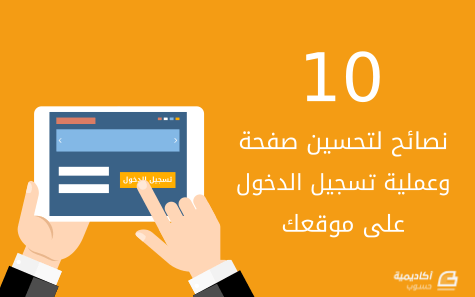ZaidEd
الأعضاء-
المساهمات
90 -
تاريخ الانضمام
-
تاريخ آخر زيارة
-
عدد الأيام التي تصدر بها
13
نوع المحتوى
ريادة الأعمال
البرمجة
التصميم
DevOps
التسويق والمبيعات
العمل الحر
البرامج والتطبيقات
آخر التحديثات
قصص نجاح
أسئلة وأجوبة
كتب
دورات
كل منشورات العضو ZaidEd
-
عالم تصميم الإعلانات كأي عالمٍ أو اختصاصٍ في التصميم واسع جدًا ويصعب تحديد قواعدٍ أساسية للعمل به، وإلا وجدت الجميع مصممًا ما دام قد عرف القواعد واتبعها! لكن من الممكن إيجاد عناصر رئيسية إذا اعتنيت بها وصلت إلى درجةٍ كافيةٍ من الإتقان تثريها بالتعلم والتدرب والإلهام. فلو أردنا حصر تصميم الإعلان لربما استطعنا فعل شيء من ذلك بالموازنة بين بضعة عناصر، منها: وصول الهدف، إقناع المستخدم، والإعلان للعميل. فأما وصول الهدف: فهو يحصل بوصول رسالة الحملة الإعلانية وتحقيق هدفها من انتشارٍ أو تعريفٍ أو تذكيرٍ أو توعيةٍ أو ما يراد له أن يكون هدفًا. وأما إقناع المستخدم: فهو أن يترافق وصول الهدف مع تحقيق النتائج، كأن يشتري المستخدم المنتج أو يعي المزيد عن قضية أو يعلق في ذهنه شكل العلامة التجارية، فلا يصح الاكتفاء بوصول الهدف! وقد أضع لك في إعلانٍ صورةً مقززة لبصقة بها شيء من الدم -حصل هذا الإعلان فعلًا- وبجانبها صورةٌ مقززة لبصقة نظيفة! ستصل بهذا الإعلان إلى هدفك من توعية الناس بضرورة استخدام فرشاة العلامة التجارية "س" لكن الناس لن يشتروها لأنها ارتبطت لديهم بذكرى مقرفة. أخيرًا: الإعلان للعميل، أو تحقيق أهدافه. فلو وضعت إعلانًا يقول: تعالوا إلى مصنعنا وخذوا أي منتجٍ مجانًا! سيصل الإعلان إلى هدفه، وسيأتي مئات المستخدمين فورًا، لكن هل استفاد عميلك من هذا؟ لا بد أن توازن بين أهداف العمل وأهداف المستخدم -على نحوٍ غريب ينطبق هذا أيضًا في علم تجربة الاستخدام-. إذا وازنت بين الهدف والمستخدم سيخسر العميل، وإذا وازنت بين المستخدم والعميل لم تصل الرسالة، وإذا وازنت بين الهدف والعميل لم يشتري أحدٌ المنتج، أما إن استطعت جمع هذه العناصر كلها، فقد نجحت حملتك الإعلانية بالفعل. بقية الأمور تعتمد على احتراف التصميم الأصلي، أي معرفتك بالألوان ومزجها والنصوص وتنسيقها والوزن البصري وهيكلته وما إلى ذلك. لا بد أن تكون حملتك جاذبةً للانتباه بألوانٍ معبّرة وتوصل الهدف بالنصوص والخطوط المنسّقة وأن تكون هيكلة الوزن البصري مناسبة لهدف الحملة وموصلة له، أما هذه الأمور، فهي تعتمد على ذكاء المصمم وتمكّنه من عمله، وهي ما تفرّق بين مصمم الإعلانات الجيّد والسيء. ويمكن تحسين ذلك عبر الإلهام والتعلّم والتدريب، راجع أهم مواقع الإعلانات الشهيرة لتحصل على المزيد من الفهم لطابع التصميم الإعلاني العام واتجاهه، أو تدرّب على نماذج إعلانية بسيطة كمحاولتك لصنع إعلانٍ لشركة مشهورة مجانًا، وقد تكون هذه بداية طريقك، أحد المصممين العرب اشتهر كثيرًا بعد أن قام بتصميمٍ إعلاني غير رسمي لشركة Samsung مستهزئًا به من آخر منتجات شركة Apple مما أدى إلى نشر الإعلان من طرف الشركة وحصول هذا المصمم على العديد من الإطراءات على عمله وربما بضعة عملاءٍ مهتمين.
- 1 جواب
-
- 2
-

-
مشكلتك كما فهمت هي نقص الإلهام، لا تنزعج من ذلك، فهي مشكلةٌ مرّت على الأغلبية العظمى من كبار الفنانين، ولطالما كان مبحث أهل الفن هو بئر الإلهام الأفضل. لقد أصبح الحصول على الإلهام اليوم أسهل بكثيرٍ من ذي قبل، القاعدة الأساسية التي لا بد أن تتذكرها هي أن مصدر الإلهام الأصلي دائمًا لديك يجب أن يكون الطبيعة والمجتمع من حولك، فهناك ترى بديع الإتقان في الصنع والتصميم الحقيقي، وترى كيف تُمزج الألوان حقًا لتصنع التناسق المثالي، أو كيف توضع العناصر معًا لصناعةِ منظرٍ مذهل. اُعتمِد في تصميم هذا الكرسي على الطبيعة مثلًا ليخرج لنا بحلّة إبداعيةٍ جميلة: عمومًا، إذا احتجت إلى مصادر من الشابكة، فإليك بعض المواقع والأدوات التي توفّر الإلهام المطلوب: شبكة designspiration.net: تعمل هذه الشبكة عبر مساهمات أعضائها على جمع الصور الملهمة من الشابكة، بين الشعارات والمنشورات مرورًا بالتصوير الفوتوغرافي والفن التجريدي، ستجد ضالتك غالبًا هناك. موقع swisscolors: موقعٌ بسيط يحتوي على عشرات الألوان التي استلهمت من الذوق السويسري في المنشورات Posters وتستطيع استخدامه لإيجاد شريحة الألوان الأنسب لمشروعك القادم. شبكة logomoose: تعتمد هذه الشبكة أيضًا على مساهمات أعضائها، ولكنها متخصّصة بتصميم الشعارات الإبداعية، من أشهر معارض الشعارات على الشابكة إن لم يكن أشهرها بالفعل. موقع abduzeedo: يشتهر بتنوّعه وذوق محرّريه العالي، فستجد به إلهامًا من الدرجة الأولى واختياراتٍ مناسبة لإبداعك القادم.
-
بعد استخدامِ أحد أدوات التحديد في برنامج Adobe Photoshop، والمرور على الجزء المراد قصّه، يمكنك استخدام أداة "صقل الحافة" المختصّة بتنعيم حواف التحديد وتحسينه، لفعل ذلك، اضغط بعد إقفال مسار التحديد بزر الفأرة الأيمن واختر من القائمة المنسدلة "تحسين الحافة..."، أو من شريط الأدوات العلوي اضغط "صقل الحافة..." (بالإنجليزية: Refine Edge)، ستظهر نافذة منبثقة تحتوي على عدة خياراتٍ للتحكم بحواف الشكل، يمكنك تعديل نمط الرؤية، تعديل إعدادات التنعيم، والعديد من الخيارات الأخرى، كما يمكنك المرور بالفرشاة ضاغطًا على المناطق التي تود تنعيم تحديدها للتحسين الآلي، خذ وقتك في استكشاف الأدوات لتعرف ما يناسبك منها. أما في حالة أنك قد اقتصصت الشكل وتود تنعيم حوافه، فيمكنك الاعتماد كما ذكر لك الأستاذ زاهر على درس "الدليل الكامل لقص الأشياء في فوتوشوب" من "أكاديمية حسوب" لتجد الأداة الأكثر مناسبةً لحالتك.
- 2 اجابة
-
- 1
-

-
هنالك طريقتان لفعل هذا، وتعتمدان على ما تريد تغييره بالضبط، فقد ترغب بتغيير مقاسات الصورة بذاتها، أو أن تغيّر مقاسات حقل العمل ِArtboard. لتغيير مقاسات الصورة تستطيع اتباع الطريقة الشائعة باستعمال أداة "تحويل حر" CTRL+T حيث يمكنك باستعمالها أن تعدّل على حجم الصورةِ يدويًا وباستخدام أكثر من صيغةٍ للتحويل الحر، لاتباع هذه الطريقة، يمكنك ضغط زري CTRL+T أو من تحرير< تحويل حر. الطريقة الأخرى تعدّل على مقاسات الصورةِ باحترافيّةٍ أكبر، ولاتباعها، اتجه إلى قائمة "صورة" من شريط القوائم أعلى البرنامج واضغط على "حجم الصورة" أو ALT+CTRL +I. ستظهر لك نافذةٌ منبثقة للتعديل على مقاسات الصورة. أما الطريقة الأخيرة فهي تعدّل مقاس حقل العمل وتضيف مساحةً جديدة حول ما تعمل عليه، لاتباعها، اتجه مرةً أخرى إلى "صورة" من شريط القوائم أو اضغط من لوحة المفاتيح على ALT+CTRL+C. ستظهر نافذة منبثقة لتعديل الحجم وزاوية انبثاق المساحة الجديدة، اضغط "موافق" بعد الانتهاء لإغلاق النافذة.
- 1 جواب
-
- 1
-

-
الأمر يعتمد على تنسيق أو صيغة الصورة التي تريد حفظها به. هل تريد حفظها كـ.GIF أم .PNG، ربما قصدت الـ.JPEG أو الـ.PDF؟ كبداية، حدّد ما تريده، وخذ بعين الاعتبار ما يلي حول التنسيقات: تنسيقُ .PNG يحفظُ الصورةَ دون خلفية، أي أنك لو تركت فراغاتٍ في الصورة لم تغطّها أي طبقة ثم فتحتها ببرنامجٍ آخر سيسمح لك بالتعديل على هذه الخلفية أو إزالتها وسيظهرها شفافةً كبرامج Adobe أو يستبدل أماكن الفراغات باللون الأسود وذلك حسب خصائص البرنامج، يذكر أن هذا التنسيق هو الأنسب للويب. أما تنسيق .JPEG أو .JPG فهو التنسيق الأنسب للتصاميم التي تحتوي على تدرّجات Gradients مثلما أن تنسيق .PDF هو التنسيق الأنسب للطباعة. أخيرًا تنسيق .GIF وهو المخصص للصور المتحركة كما أن البعض يستخدمها لتقليل حجم الصورة لما يحتويه من خصائص تقلّل الألوان والحجم. بعد اختيار التنسيق المناسب، توجّه إلى ملف أو File من شريط القوائم أعلى البرنامج. اضغط على "Save as…" لتظهر لك التنسيقات الأساسية للبرنامج كتنسيقي .EPS و.AI، أما إن أردت المزيد من التنسيقات فستجدها في زر Export ، وإذا أردت الحفظ للويب والتعديل على الخصائص (خصوصًا لتنسيق .GIF وتنسيق .PNG المتقدم) فاضغط على زر "Save for Web…"، أعدّ الخيارات التي تناسبك ثم وافق على الحفظ وستحصل على الصورةِ كما طلبتها.
- 2 اجابة
-
- 1
-

-
أشكرك كثيرًا أستاذ زاهر، فتحت لي بابًا الآن في تصميم الشعارات بعد أن اعتزلت ذلك بسبب هذه المشاكل، فقط تبقى أمرٌ أخير، كيف أستطيع تصميم شعار Pixel Perfect؟ أي يكون مثلًا زواياه بالضبط عند نهاية البكسل ولا تخرج عنه. فأنا ألاحظ مثلًا أنني إذا ضغطت سهمًا إلى اليمين يذهب بعيدًا ولا يعود إلى حد الـGrid! ولقد حاولت تعديل المسافة التي تقطعها العناصر عند التحريك لكنني لم أجد تغييرًا حتى بعد أن عدّلت ذلك إلى 1 Pixel لكل مرة تحريك.
-
لاحظت أمرًا في برنامج Adobe Illustrator صعّب عملي على تصميم الشعارات، وهو أنني بعد التصميم إذا أردت تكبير الشعار تصبح المسارات دقيقة وكان الـStroke قد قلّت. وإذا صغّرت الشعار تصبح المسارات سميكةً جدًا وتدخل في بعضها، فكيف أحافظ على الصورة تمامًا كما هي؟ وكثيرًا ما أرى مصممي هذا البرنامج يستعملون زري Expand و Expand Apperence فماذا يفعل هذان الزرّان؟ وهل لهما علاقة بالسؤال السابق؟
-
هنالك جانبانِ من التطوير الذاتي في التصميم، الأول هو الجانب الاحترافي للمجال التصميمي عمومًا، والثاني هو جانب استعمال البرامج والأدوات بالطريقة المناسبة، فإن أردت تحسين نفسك كمصمم جرافيك، أنصحك بالعودة إلى جواب سؤال "كيف أبدأ كمصمم جرافيك على الفوتوشوب؟"، أين ستجد العديد من النصائح للتحسن كمصمم جرافيك. أما إن أردت التطوّر في استعمال برنامج Adobe Photoshop فهنالك العديد من الطرق والمصادر لفعل هذا، يمكنك مراجعة أعمال المحترفين التي استخدم فيها برنامج Adobe Photoshop ومحاولة فك شفرتها، وبهذا أعني، أن تحاول معرفة كيفية تطبيقها، فتقول: هنا قد استخدم تدرّجًا، وهنا قد قلّل شفافية الطبقة. مع تجربة ما توقعته لمعرفة إن طابق توقعك العمل الأصلي أم لا. تستطيع أيضًا زيارة معارضٍ، منتديات، مجتمعاتٍ ونوادٍ لبرنامج Adobe Photoshop، ومنها: معرض الأعمال التي صنعت باستخدام Adobe Photoshop على Behance: يمكنك عبر البحث باستخدام وسم "Adobe Photoshop" أن تجد أعمالًا استخدم فيها البرنامج، ستفيدك هذه العملية في الخطوة السابقة. حساب Adobe Photoshop على Behance: يحتوي على أفضل الأعمال التي استخدمت برنامج Adobe Photoshop ورفعت على شبكة Behance. مجتمع Graphic Design Stack Exchange: مجتمعٌ يختص بالتصميم الجرافيكي عمومًا، وتستطيع بسهولة تصفح وسم Adobe Photoshop لتجد أسئلة وأجوبة حول البرنامج (باللغة الإنجليزية). قناة Blue Lightning TV: أنصح بها كل مبتدئٍ في استخدام برنامج Adobe Photoshop، ستجد بها شروحاتٍ مميّزة لعشرات المجالات في التصميم من التصميم ثلاثي الأبعاد إلى تصميم الشعارات مرورًا بتصميم التأثيرات التصويرية، تحتوي على مقاطع فيديو سهلة وبسيطة الفهم (باللغة الإنجليزية).
- 1 جواب
-
- 1
-

-
كبداية، لا بد من شرحِ بعض المصطلحات للتفرقة، الـResolution تقاس بالعرض ضرب الطول، الـDPI هو عدد النقاط لكل إنشٍ مطبوع، كلما زاد عدد النقاط زادت الجودة، أما الـPPI فهو عدد المربعات Pixels لكل إنش، أما بالنسبة للدقة Resolution المناسبة للأعمال فهي كالتالي: في الطباعة: ستكون دقة 300DPI مناسبةً لك، كما أن البعض يستخدمُ دقة 150DPI فقط، لا بأس في ذلك لكن لضمان الجودة الممتازة لا تُنزل الدقة أكثر من ذلك. في الويب: أثناء التصميم للويب والشاشات غالبًا ما تستخدم دقة 72DPI، لكن جدالًا طويلًا قد انبثق حول هذه المعلومة، فهنالك الكثير ممن يقولون أولًا بأن الـDPI تستخدم للطباعة فقط ويجب استخدام وحدة الـPPI، والبعض يزيد الرقم إلى 96 أو 73. الأمر عائد إليك في البحث عبر الإنترنت والقراءة لاختيار الرأي الأصح بالنسبة لك، عمومًا أغلب هذه الفروقات لا ترى بوضوح ولكن المصممين على الأغلب وبعض العملاء هم من يهتمون بها لضمان أعلى جودةٍ أثناء عرض تصاميمهم أو أعمالهم.
-
هل تقصد أثناء التصوير أم بعد أخذِ الصورة؟ فبالنسبة للتصوير، أهم النصائح هي تقريب الكاميرا إلى الجذع قدر الإمكان، عدم التنفّس لثلاثة ثوانٍ أثناء التصوير، ومحاولة الاستناد إلى شيءٍ قريب. أما بعد أخذِ الصورة، فهنالك برامجٌ توفّر طرقًا لمعالجة هذا الخطأ في التصوير، سأستخدم برنامج Adobe Photoshop، ففي هذا البرنامج هنالك بضعة طرقٍ جيّدة لمعالجة الأمر. افتح الصورة باستخدام برنامج Adobe Photoshop، ثم من قائمة Filter> Shake Reduction أو بالعربية: مرشّح< وضوح< Shake Reduction. ستظهر قائمة المرشّح، سيقوم برنامج Adobe Photoshop تلقائيًا بإيجاد المناطق المتعرّضة للاهتزاز ومحاولة تصحيحها، عمومًا، استخدام الخيارات والمزالج المتواجدة للتصحيح، كما يمكنك استعمال أداة Blur Direction Tool للتحسين اليدوي، حين ترسم خطًا باتجاه الاهتزاز ليحاول البرنامج تصحيحه آليًا أو تتمكن من تعديل مكان اختيارك تحديدًا. قمت كمثال بتصحيح هذه الصورة لبرج إيفل، وقد كانت النتائج مرضيةً حيث كان التعديل بأكمله تلقائيًا من برنامج Adobe Photoshop ولم أقم بأي تعديلٍ يدوي عليها: قبل: بعد:
- 1 جواب
-
- 1
-

-
يعتمد هذا غالبًا على ما تحوّله والهدف من التحويل، هل تحتاج إلى تحويل نصٍ أم صورة أم رسمٍ إلى Vector؟ ثم هل تحتاج إلى تحويل صورةٍ صغيرة حصلت عليها من الويب أم ستحوّل رسم شعارٍ لإرساله إلى العميل؟ عمومًا، الإجابة لأغلب طلبات التحويل هذه هي: لا تحتاج إلى ذلك! أغلب الأشياء التي تقوم بها في برنامج Adobe Photoshop يمكنك إعادة تصنيعها في برنامج Adobe Illustrator أو Inkscape. إذا احتجت إلى تحويل نصٍ كعنوان الشعار. لمَ لا تنسخه وتلصقه في برنامج Vector ببساطة؟ وإذا احتجت إلى تحويل رسم، فبرنامج Adobe Illustrator مخصّصٌ أصلًا للرسم وسيسهّل عليك المهمة. لكن، إذا كنت مصرًّا على التحويل، فبرنامجا Adobe Illustrator وInkscape يوفّران أدواتٍ للـAuto-Trace، وهي أدواتٌ تحوّل ما تريده آليًّا إلى Vector. علمًا أن تطوير هذه الأداة لم يكتمل إلى الآن بما يوافق تطلّعات المستخدمين، فما زلت تحتاجُ إلى عمل بعض التعديلات اليدوية. لعمل ذلك في برنامج Adobe Illustrator نستعملُ أداةَ Live Trace. من شريط القوائم انقر على Window ثم Image Trace. ستظهر في منطقة العملِ لديك قائمة جديدة، هنالك الكثير من الإعدادات في هذه القائمة، يفضّل أن تجرّبها بما يتناسب مع احتياجاتك فمن الصعب شرح ما يفعله كل إعداد، لكن أحد أهمِ الإعدادات في هذه القائمة إعدادُ Preset والذي تستخدمه لاختيار طريقةِ Trace أساسية ومبدئية. عند اختيار عنصرٍ من قائمة Preset سيتحوّل ما تحدده حاليًا إلى Vector مباشرةً. جرّب تحريك المزالج واختيار الإعدادات المتنوّعة حتى تصل إلى هدفك الأساسي، وحين تنتهي، إذا رغبت بتحويل الـImage Trace إلى مسارات Paths للتعديل عليها، اضغط على Expand من قائمة أدوات Image Trace في أعلى البرنامج.
-
هنالك ثلاث طرقٍ رئيسية يمكن استعمالها للمبتدئين، بعضها مجانيٌّ تمامًا وبعضها يتطلب عتادًا خاصًا أو شراء منتجٍ لتنفيذه. استخدام أداة الـPenTool: تستعمل هذه الأداة في برنامج Adobe Photoshop وأغلبِ برامج الجرافيك، لذا هي من أكثر الطرقِ انتشارًا وتوفرًا، لكن ما يعيبها هو صعوبة استعمالها أحيانًا، فلا بد لك من احتراف الأداة، تعتمد الطريقة على استعمال الأداة بالضغط على زر P من لوحة المفاتيح أو اختيارها من شريط الأدوات ثم المرور على حدود العنصر المراد تحويله (وجه، كف، جسم، إلخ..) وتحويله إلى شكل، بعد الانتهاء من تحويله إلى شكل يختارُ المصمم لونًا ويكمل بنفس الطريقة، يعيب هذه الطريقة أنها أقل احترافيةً في صنع الظلال، فهي لا تعطيك صورةً واقعية إلا بعد جهدٍ كبير، لكنها تبقى طريقة ممتازةً ومنتشرة على كلٍّ. استخدام جهازٍ لوحيّ: تتطلّب هذه الطريقة عتادًا خاصًا، وهو جهاز رسمٍ لوحي، الشركة المصنّعة الأشهر في هذا المجال هي شركة Wacom وهي تصنّع أجهزةً لوحية ومتعلقاتِ الرسم الإلكتروني بأنواعها، وأقترح للمبتدئين جهاز Wacom Bamboo، فهو مخصّصٌ بالفعل لغير ذوي التجربة بالرسم ويتميّز بالرخص وسهولة الاستخدام، أصحاب المستوى المتوسّط أو ذوي الخبرة الفعلية في الرسم العادي على الورق يُستحسن لهم جهاز Wacom Intous بنسخه العديدة، أما المحترفون فعادة ما يقومون بشراء جهاز Wacom Cintiq ويختلف هذا الجهاز عن إخوته في المجموعة بكونه أعلى ثمنًا وأكثر احترافية وبأن طريقة الرسم عليه مختلفة، فتجد الرسم في هذا الجهاز مباشرًا، ترسم على اللوح ويظهر لك ما ترسمه في نفس اللوح تمامًا كالرسم الورقي، أما البقية فيوصلون بجهاز الحاسوب ويُرسمُ عليهم أثناء النظر إلى الشاشة أين تحدث التغيّرات. أنصح بهذه الطريقة من يريدون احتراف هذا العمل، كمن يريد تقديم خدمةٍ لتحويل الصورة إلى كرتون، يُذكر أن هذه الطريقة تتميّز بالاحترافية الشديدة وتقدّم لك إبداعًا وانفرادًا في التحويل. استعمال Action: هذه هي الطريقة الأكثر سهولة، فالـAction هو تسجيلٌ لأفعالٍ تُجرى في البرنامج، يقوم صانع الـAction ببدء التسجيل ثم القيام بفعلٍ ما (كتحويل صورةٍ إلى كرتون) وإيقاف التسجيل، بعدها، يمكن تطبيق الـAction كل مرة دون الاحتياج إلى إعادة الخطوات بضغطةِ زر. هنالك الكثير من الـActions واخترت لك منها: Pop Art Action: يحوّل الصورة إلى كرتونٍ بنمط الـPop Art القديم والذي اشتُهِر في المجلات الكرتونيةِ القديمة، مجاني. Comic Coloring Effect Action: يلوّن الصورةَ بألوانٍ كرتونية كما في القصص المصوّرة، يتميّز بأنه قد صُنِع ببرنامج Adobe Photoshop CS2 فهو مناسبٌ لنسخِ البرنامج القديمة، مجاني. Photography to Illustration Actions: حُزمةٌ Actions احترافية وسهلة، مناسبة لتحويل الصورة إلى كرتون وتلوينها باحترافية وواقعية عالية، مدفوع. اعتمد ما تريده حسبَ احتياجاتك وميزانيتك، بالتوفيق.
- 1 جواب
-
- 2
-

-
النصيحة المنتشرة في تصاميم الطباعة عمومًا هي: اسأل المطبعة! غالبًا ما تكون هنالك إعدادات خاصة أو أمورٌ يفضّل تجنّبها أثناء التصميم للطباعة، وقد لا يكون المصمم خبيرًا بها بما أنه رجل حاسوبٍ نظري لا يطبّق أو يطبع في أغلب الأحيان. هنالك ثلاثة مقاساتٍ رئيسية، القياسي: وهو طباعةٌ على جزءٍ مستطيلٍ من الـT-Shirt، وقياسه هو غالبًا: 17.5 إنش x 19 إنش. وهنالك المقاس الأكبر، يغطّي مساحةً أكبر تصل إلى أغلب الـT-Shirt، مقاساته الغالبة هي: 19 إنش x 25 إنش. وهنالك قياس يغطّي كامل الـT-Shirt وهو 40 إنش x 35 إنش. كل هذه مجرد خبرات من مصممي طباعة، لكن المرجع الأساسي هو المطبعة التي ستطبع فيها الـT-Shirt، لذلك الأفضل أن تعود إليها قبل التصميم للحصول على المزيد من المعلومات. كما يمكنك مراجعة الأستاذ زاهر هنا فهو أكثر خبرةً في التصاميم الطباعية.
-
هنالك عدة مواقعَ مناسبة حسب المطلوب المحدد، هل تريد صورًا من صيغة .PNG أم مجرّد صور حيوانات بخلفياتها؟ هل تحتاج إلى صورٍ مجانية بترخيصٍ حرّ أم أنك مستعد للدفع مقابل الحصول على صورٍ عالية الجودة؟ تستطيع تصفّح المواقع التالية واختيار ما يناسبك منها: موقع PNGImage يحتوي على العديد من الصور ذات صيغة PNG بمجالات متنوعة ومختلفة، هنالك قسم أيضًا في الموقع قسمٌ مخصص لصور الحيوانات باسم ANIMALS، تصفّحه لتجد عشرات الصور لأنواع الحيوانات المشهورة. موقع Animal Photos مختصٌّ بصور الحيوانات ولديه تشكيلة واسعة من الصور، ستجد أسفل كل صورةٍ ترخيصها مما يسهّل مهمة استعمالها. موقع Animal Photography يوفّر مجموعاتٍ منوّعة من صور الحيوانات ذات الجودة العالية، ولديه قوائم كبيرة من الصور، فلدى كل نوعٍ قائمة مرتّبة أبجديًا لصور فصائله المختلفة. موقع Kimballstock لديه صورٌ عالية الجودة لحيواناتٍ متنوّعة وبوصفٍ لما تحتويه كل صورة، يُذكر أن هذا الموقع هو موقعٌ مدفوع.
-
لا أتوقع بأن هنالك برنامجًا جيدًا وحيدًا يجمع بين هذه المزايا كلها، وأقترح عليك أن تتبع نفس الطريقة التي يتبعها كبار مصممو الشخصيات ورسامو الرسوم المتحركة، وهو أن تقوم بتقسيم العمل إلى عدة برامج، فبرنامج للرسم، وبرنامج للصوت، وبرنامج للمونتاج، وبرنامج للتحريك، وهكذا. تستطيع استخدام برامج الرسم لتصميم شخصية إلكترونية ومن هذه البرامج: Adobe Illustrator، Autodesk Sketchbook Pro، GoAnimate. وبرامج التصميم ثلاثية الأبعاد: 3ds Max، Maya، وBlender. كما أن الكثير من رسامي الرسوم المتحركة يستعملون برنامج Adobe Photoshop لرسم الخلفيات. بعد الانتهاء من تصميم الشخصية والخلفية، ننتقل إلى التحريك، وهنالك عدة برامج متخصصة في هذا الشأن، أهمها مجموعة برامج شركة Toon Boom المتخصصة في هذا المجال، قد تتمكن من استعمال برامج هذه الشركة منفردة لتنهي الأمر بأكمله، لكن كما ذكرت قد تجد برنامجًا أفضل أو أسهل وتفضل استعماله. أما بالنسبة لإضافة الصوت، فيفضّل تسجيل الصوت منفصلًا ثم إرفاقه في برنامج تحرير الفيديو الذي تستعمله، قد يكون هذا البرنامج هو إحدى برامج Toon Boom أو قد تختار برنامجًا متخصصًا بالفيديو كـAdobe Premiere وهو برنامج مهمٌ ومهيمن في عالم تنقية الصوت والصورة وتحسينهما في المقاطع المصوّرة.
-
نعم، تستطيع تحديد أغلب الخيارات المختصة بتسريع عمل برنامج Adobe Photoshop CC من نافذة Preferences (SHIFT+K)، يمكنك فتح هذه النافذة عبر الذهاب إلى: تحرير > تفضيلات > أداء. أو من Edit> Preferences> Performance. جرّب زيادة استخدام الذاكرة Memory Usage إلى أقصى حدٍ ممكن، وقلّل من استخدام مستويات الذاكرة المؤقتة Cache Levels إلى القيمة 1. قد تلاحظ أن كثيرًا من البطء يحدث أثناء تكبير الشاشة أو تصغيرها Zoom، من نافذة التفضيلات اختر "عام" ثم "تكبير متحرّك" أو من Preferences> General> Animated Zoom وتأكد من عدم تفعيل هذا الخيار. من أهم الأمور التي تستطيع القيام بها للأجهزة الضعيفة أن تغلق بقية البرامج المفتوحة، خاصةً البرامج الثقيلة كبرامج Adobe، يمكنك كذلك أن تغلق أية وثائقٍ لا تستعملها، فقد تكون لديك عادة ترك ملف صورة مفتوحًا بعد استخدامها، تذكر أن كل وثيقة وبرنامج تأخذ من جهاز حاسوبك وقتًا وجهدًا كان بإمكانك صرفه على العمل الأساسي لتسريع البرنامج، تأكد أيضًا من الإضافات التي تستعملها، فقد تكون بعضها ثقيلة أو مضرّة.
-
التصميم الجرافيكي فرع كبيرٌ من فروع التصميم إن لم يكن أكبرها بالفعل، مؤخرًا، صرنا نجد الكثير من التخصصات والتفرعات التي نشأت عن هذا الفرع، وهي على تنوّعٍ واختلافٍ كبير، فبين ما هو واقعي وما هو خيالي، وما هو مسطّح أو ثلاثي الأبعاد، وما هو تطبيقي أو نظري، تعددت التخصصات التصميمية وتنوّعت. لكي تبدأ كمصمم جرافيك، أولًا، يجب عليك قبل كل شيء أن تختار برنامجًا وتتقنه، تأكد من أن اختيارك الصحيح والمناسب لك هو الـAdobe Photoshop فقط تكتشف لاحقًا حبك لتصميم الفيديو أو التصميم ثلاثي الأبعاد (علمًا أن الـPhotoshop يوفّر ميّزة التصميم ثلاثي الأبعاد في نسخه الأخيرة، لكن ليس كبرنامج متخصص). بعد اختيار برنامجٍ والاستقرار عليه، انطلق في تعلّم البرنامج بنفسك، تذكر أن كل شخصٍ لديه طريقةٌ تناسبه في التعلم، فقد تشعر بالسهولة والتقدم السريع عندما تدرس دورة، وربما تجد نفسك متعلمًا أفضل من الفيديوهات التعليمية القصيرة، أو ربما كنت مثلي، طيرٌ حر تستمتع باكتشاف الأدوات بنفسك! بعدما تتمكن من استخدام البرنامج، ولتتمكن من تسهيل مسيرتك واختصارها، اختر تخصصك في أسرع وقت، قد تغيّر تخصصك لاحقًا، لكن المهم هو أن لا تتشتت، في بداية تعلمي للتصميم، كنت أقول لبعض عملائي: أعطني المقاسات وسأصمم أي شيء! لاحقًا اكتشفت أن هذا خاطئ تمامًا، راجع نفسك وانظر إلى أي جانبٍ ترتاح، لا بأس بالتجربة للجميع لكن المهم أن لا تتأخر في الاختيار، بدأتُ محبًا مولهًا في تصميم الهويات لكنني مؤخرًا وجدت نفسي أفضل كمصمم واجهات، ضيّعت الهويات عليّ مع الأسف وقتًا طويلًا كان بإمكاني استغلاله في تعلّم تصميم الواجهات. جرّب أن تأخذ دورة، خصوصًا إذا كنت قد تخصصت في مجالٍ شبه نظري كتجربة الاستخدام، الحصول على دورة سيفيد مسيرتك المهنية كثيرًا كمصمم، خصوصًا إذا كنت ستحصل في نهاية الدورة على شهادة إتمامها، ستكون دفعة مهنية قوية أمام عملائك لاحقًا. لا تنجرف وراء الوهم، ستجد أغلب الوهم في المدونات فقيرة الجودة، مثل من يقول لك: احصل على أكبر موسوعة في التاريخ لملحقات الـPhotoshop! كلّها إبرٌ مخدرة لن تلبث حتى تحمّل غيرها وغيرها والنتيجة؟ لم يتغير شيء، فقط امتلأ حاسوبك وضعت بين الملفات والملحقات، كن مرتبًا ومنظمًا منذ بدايتك، نظم كل تصاميمك في ملفات، اقرأ فقط من المدونات عالية الجودة، وأكثر القراءة، لكن فقط من المدونات والمجلات والمواقع المناسبة. آخر نصيحة مني، وهي أهم نصيحة وجهتها وأوجهها لكل مصممٍ أقابله، ألا وهي الإلهام، الاستلهام هو أهم نصيحة قبل وأثناء وبعد أي تصميم ستقوم به خلال مسيرتك، كل ما عليك هو البحث عن تصاميم مشابهة لتصميمك القادم (ستجد مواقعًا مختصة بذلك كشبكتي Dribbble وBehance) ومشاهدة أفضل التصاميم المعروضة حاليًا في نفس المجال، نعم، تأكد دائمًا من أنك لا تشاهد سوى أفضل الأعمال، أثناء عملك أو بعده، افتح العمل الذي أنجزته وقارنه بين أشهر التصاميم المختصة بنفس المجال، انظر إلى تصاميم أشهر المصممين العالميين، ما الذي يميّزهم؟ ما الذي يجعل الناس تحبهم؟ هذه هي أسهل وأفضل طريقة لتطوير تصاميمك. إجابةً على أسئلتك: عبر الاستلهام المتكرر، ساعة أسبوعيًا على الأقل من رؤية التصاميم الجيدة ومحاولة إيجاد سر جودتها ستمكّنك من تخطي المراحل بسهولة اسأل نفسك هذا السؤال دائمًا، ستجد بنفسك الجواب شيئًا فشيئًا، وما ذكرته أعلاه من نصائح سيفيدك إن شاء الله. التصميم وبالضبط من الـPhotoshop بالغ السهولة، كما ذكرت أعلاه جد طريقتك المناسبة للتعلّم وستنجح، كان بدء تعلمي لهذا البرنامج هو أنني فتحته وعاهدت نفسي على تذليل الصعاب، فقط جاهد نفسك كي تتعلّم أسرع، ستجد لاحقًا كيف أنك قد طوّعت البرنامج لك وأصبح أداة بدل أن يكون تحديًا.
- 2 اجابة
-
- 3
-

-
لقد شاع استخدام الاقتباس التالي (وأحيانًا بطريقة خاطئة) لهنري فورد، وقد اتضح مؤخّرًا أن هنري فورد لم يقل هذه الكلمات أصلاً، لكنني لحسن الحظ لا أكتب بحثًا أكاديميًا، وإنما أكتب مقالاً، لذا، بغض النظر عن دقة المعلومات التاريخية، أظن أنكم تتفقون معي حيال كون هذا الاقتباس محفزًا للعديد من الأفكار. وإليكم اقتباسًا آخر، هذه المرة من ستيف جوبز: لقد عرف ستيف جوبز بوضوح أن المستخدم ليس على حق دائمًا. لا يعرف المستخدمون ما هو مناسب لهم كما ترى، لقد عرف كل من ستيف جوبز وهنري فورد درسًا بالغ الأهميّة. درسٌ لم يفهمه الكثير من المصمّمين، الباحثين ورجال الأعمال: لا يعرف الزبون والعميل ما هو جيّد له. ولا أتحدث هنا عن أمور ابتكار المنتجات والخدمات الجديدة، أنا أتحدث بصفة عامة. لا يعرف المستخدمون ما هو جيّد بالنسبة لهم ببساطة وحسب، نعم، لقد سمعت ذلك بوضوح. ليس المستخدم على حقٍ دائمًا، في الواقع، غالبًا ما يكون المستخدم مخطئًا بكل بساطة. بالطبع، ليس ذلك خطأ المستخدم. فكيف نتوقع من المستخدمين أن يكونوا على صواب مع ضيق أفقهم ومحدوديته في نظرتهم السطحية للأمور وآرائهم الفردية حيال مشكلة ما في التصميم؟ لنتوقف عن ممازحة أنفسنا. فالمستخدمون ليسوا مصممين، وفي أغلب الوقت لا يكونون خبراءً في المجال، وحتى لو عرفوا مدخلات ومخرجات الموضوع، سيبقون دائمًا ناقصي الخبرة في تحويل المعرفة بالموضوع إلى حلول تصميم جيدة. مع ذلك، أصادف أحيانًا من يتوقعون أننا سنحتاج فقط إلى سؤال المستخدمين كي يعطونا بأعجوبة كل الأجوبة التي نريدها. سنسأل المستخدمين عمّا يحتاجونه، سنسأل المستخدمين عن المزايا الأهم بالنسبة لهم، سنسأل المستخدمين عن كيفية تنظيم الموقع، سنسأل المستخدمين عمّا يجب وضعه في الصفحة الرئيسية. لنسأل المستخدمين تذكّرني هذه الثقافة الخطرة، ثقافة "لنسأل المستخدمين" بحلقة مميزة من "The Simpsons". أحب أن أستخرج أفضل دروس الحياة من هذه المُسلسل، كنصيحة Homer التي تقول، "إذا لم تنجح من المرة الأولى، استسلم". في إحدى الحلقات يكتشف Homer بأن لديه أخًا غير شقيق يدعى Herb، وصادف أن Herb هو رئيس مصنع Powell motors، مصنع أمريكي كبير، ومع انخفاض مبيعات المصنع، يطلب Herb من Homer أن يساعده في تصميم سيارة للمواطن الأمريكي البسيط، سيارة عادية لزيد وعبيد، من المصمم فلان العادي (أو ربما الأقل من العادي بالنسبة لـ Homer)، ويأمر Herb مصممي سياراته بأن يعطوا زمام تصميم السيارة إلى Homer ويستعملوا كل أفكاره، مهما بلغ جنونها. إنها مريعة لأنها سيارة مصممة بواسطة ولأجل Homer، ولأن من صمّمها ليس مصمّمًا، آمل أن لدى مستخدميك ذوقًا أرقى من ذو Homer (رغم أنني لا أضمن لك ذلك)، لكنني عمومًا أظن بأن هنالك درسًا مهمًا وراء هذه القصة: لا يعرف المستخدمون ما هو أفضل لهم، حتى المستخدمين الخياليين. سيارة Homer - إيضاح لما قد يحدث عندما تتبع اقتراحات المستخدمين اتباعًا أعمى. التصميم ليس مهمة الزبون كما ترى، إنها مسؤولية المصممين. ليس على المستخدمين أن يبدعوا حلولاً مذهلة لتحلّ مشاكلهم. ولا أعني بمسؤولية المصممين فقط من عمله هو التصميم، إنني أعني كامل فريق المنتج. يمكن للمطوّر أن يكون مصمّمًا بقدر ما يمكن لمصمم تجربة الاستخدام أن يكون مصممًا عاديًّا، يمكن للمستخدم من ناحية أخرى أن يكون مصمّمًا سيئًا، وتوقع غير هذا هو مجرّد كسلٍ في التصميم. إن مهمة فهم المستخدمين تعود على المصممين وفريق المنتج مهمة تحديد احتياجاتهم، مشاكلهم، آمالهم، أمنياتهم وأحلامهم، مهمة صنع حلول تصميمٍ أنيقة، مفيدة وسهلة الاستعمال لتلبّي احتياجاتهم تعود تمامًا عليهم، حتى لو لم يدرك المستخدمون حاجتهم لتلك الحلول، كما هو عليه الحال مع سيارة model T وجهاز الـ iPad. التصميم للأطفال كأبٍ لطفلين صغيرين، أرى أن العلاقة بين المصممين والمستخدمين تبدو مشابهة بعض الشيء للعلاقة بين أب وأطفاله (أو طفله). يجب عليك كأب أن تضع أبناءك في المركز. أبناؤك يأتون دومًا في المقام الأول، بدءًا من اتخاذ قرار حيال ما يجب عليك أن تفعله في يوم ماطر ووصولًا إلى التفكير في الطعام الذي يجب عليك أن تشتريه لهذا الأسبوع، كل ما تفعله مرتكز على احتياجات أطفالك. لكن ما يجب عليك ألّا تفعله هو ترك الأطفال ليُخبروك بما يجب عليك فعله لأنهم سيحاولون فعل ذلك، صدّقني سيحاولون! أنت الرئيس بالتأكيد بلا شك، لذلك، أنت العاقل هنا وأنت الأعلم بالأمور (أو على الأقل، هذه هي الصورة التي تحاول إظهارها). وهذه هي الطريقة التي يجب أن تعامل بها المستخدمين. لا أعني بهذا أن الواجب عليك هو معاملة المستخدمين كأطفال (إلا إن كانوا أطفالًا بالفعل)، لكن الواجب عليك هو إمضاء وقتك في محاولة فهمهم، إيجاد ما هو أفضل لهم، أخذهم لأيامٍ من المرح بجانب البحر، وأن لا تتبع إراداتهم اتباعًا أعمى. بالتأكيد، يجب عليك أن تُشرك المستخدمين في عملية التصميم، أن تأخذ آرائهم، تجرّب أفكارهم وتصوّراتهم، اقتراحاتهم وإضافاتهم، دون أن تنسى بأنك خبير التصميم وليسوا هم. أنت من تقود عملية التصميم، وليسوا هم. أود أن أترككم مع هذا الاقتباس الأخير، هذه المرة من Alan Cooper خبير تجربة المُستخدم وأب الـ Visual Basic، وقد أُخذت هذا الاقتباس من محادثة في مؤتمر لـ Microsoft يتحدث فيه Alan عن السبب الذي يجعل من المستخدمين مصدرًا سيّئًا لأخذ لتكوين فكرة عن برنامج ما. إليكم ما قاله Alan Cooper: أظن بأن Alan كان يمزح قليلًا حين قال بأن المستخدمين لا علاقة لهم به، لكنني أرجو أن فكرة Alan قد وصلت إليكم. وبالنسبة لي، لا أخالفه الرأي أبدًا. ترجمة -وبتصرف- للمقال Why the user is not always right لصاحبه Neil Turner.
-
هنالك برامج عدة ومختلفة، وغالبًا ما تجد فرقين أساسيين بين هذه البرامج، وهو الاستخدام والفئة المستَخدِمة، أي أن لكل برنامج استخدامًا حسبما صنع لأجله، فبعض برامج تصميم الفيديو قد بُرمجت لتحرير الفيديو والتعديل عليه، بينما يختص البعض بإضافة التأثيرات والتلاعب بالفيديوهات، وهنالك برامج خصصت لتصميم الأفلام أو الفيديوهات الطويلة، كما أن بعض البرامج تستهدف المبتدئين، وبعضها يستهدف المحترفين، وبعضها يستهدف الشركات والمنظمات الضخمة، وعلى العموم، هنالك برامج رئيسية وشهيرة تستطيع أن تبدأ بها للتعلم. مسرد البرامج الشهيرة في تصميم الفيديوهات: Adobe After Effects. Adobe Premiere. iMovie. Final Cut Pro. Sony Vegas. Camtasia Studio. سأقوم بشرح هذه البرامج شرحًا مختصرًا. Adobe After Effects وAdobe Premiere مقدمان من عملاق البرامج Adobe، يختص برنامج Adobe AE بإضافة التأثيرات على الفيديوهات، وتحريرها، وتصميمها، كما أنه من أشهر هذه البرامج إن لم يكن أشهرها، فهو عصب السينما كما يقال، وأغلب الأفلام الشهيرة تصمم حاليًا باستخدامه. بينما يختص Adobe Premiere بتحرير الفيديوهات للمبتدئين والمحترفين، وهو متخصص أكثر في تحرير الفيديوهات وتعديلها وتنقية الصوت والصورة. iMovie وFinal Cut Pro يشتركان في أنهما مخصصان لنظام التشغيل Mac، برنامج iMovie سهل الاستخدام جدًا وهو من أفضل البرامج للمبتدئين، بينما ستجد صعوبة أكبر قليلًا في برنامج Final cut Pro، يتميز البرنامجان بواجهات جميلة وتصاميم مبسطة. الـSony Vegas ليس برنامجًا واحدًا بالأحرى بل هو عائلة كبيرة من البرامج المتخصصة في الفيديوهات، مناسب للمتوسطين والمحترفين، ومقدم من شركة الإلكترونيات والبرامج الشهيرة Sony. أخيرًا، Camtasia Studio بأجزائه وإصداراته المختلفة هو أسهل وأفضل خيار للمبتدئين، فهو بالغ السهولة في الاستعمال ويتميز بواجهة جميلة كما في الـiMovie، يستعمل من كثير مِن مقدمي البرامج على اليوتيوب لأنه مخصص للمبتدئين، يعيبه قلة الخيارات والتأثيرات لكنه الخيار الأنسب لمن يريد الحفاظ على الوقت والجودة.
- 2 اجابة
-
- 3
-

-
لا يوجد رقم قياسي وأساسي للنزيف الداخلي، لكن بالنسبة للصفحات من قياس A4، يمكنك استعمال 3 مليمتر كبداية، كما يفضّل أن تسأل المطبعة التي ستطبع بها الوثيقة عن هذه المعلومات، فقد يتوفر لديهم إرشادات مهمة أو قوالب لاستخدامها، بعد تحديد الرقم الذي تريد استخدامه، توجه إلى File ثم New واضغط على Document أو اضغط من لوحة المفاتيح على CTRL+N وستظهر لك نافذة منبثقة جديدة لتحديد خيارات الوثيقة، تأكد من أنك قد اخترت "Print" من القائمة المنسدلة "Intent"، ستجد في أسفل النافذة المنبثقة زرًا لتوسيع خيارات "Bleed and Slug"، اضغط على هذا الزر وستظهر لك خيارات جديدة، أين يمكنك تعديل حقول الإدخال إلى 3mm أو ما يناسبك.
-
يُفترض حسب علمي أن يظهر هذا الخيار في النسخ منذ CS6 وCC، على العموم في حال أنها لم تظهر أؤيد محاولة تنزيل النسخة الشرق أوسطية، لكنني أستغرب هذه المشكلة، أستخدمُ Adobe InDesign cc2015 وبالنسخة العادية الإنجليزية وهذا الخيار يظهر لي، هل استعملت نسخة غير قانونية؟ فقد تحصل بعض المشاكل والأخطاء المشابهة في هذه النسخ، هلّا جربت مراسلة الدعم الفني للبرنامج؟ https://helpx.adobe.com/contact.html?step=IDSN
-
لست متأكدًا تمامًا ممّا تقصده بـ"من اليمين إلى اليسار"، هل تقصد أنك تريد الكتاب RTL أو LTR؟ عمومًا، تستطيع تغيير اتجاه الكتاب عبر التوجه إلى File ثم الضغط على الخيار Document Setup، ستُفتَح نافذة منبثقة جديدة لإعدادات الوثيقة، وستجد في قسم "Page Size" الخيار "Binding"، قم باختيار الزر الذي يناسبك، الزر الأيسر سيحول الكتاب كي يفتح من اليسار إلى اليمين، والزر الذي بجانبه يعكس هذا، يُذكر أن بإمكانك الوصول إلى نافذة Document Setup عبر ضغط CTRL+ALT+P من لوحة المفاتيح.
-
هنالك عدة قواعد لتنسيق النصوص، ويعتمد الأمر عمومًا على بضعة عناصر، منها: نوع التصميم (إعلان تجاري، إعلان شخصي، إلخ..)، الفئة المستهدفة، ومكان ظهور الإعلان. تحديد هذه العناصر سيكون بالغ الإفادة لكِ، وعدم فعل ذلك قد يبدأ مشكلة كبيرة في الاستخدام، على سبيل المثال، قامت إحدى شركات الاتصال بوضع إعلانٍ داخل أنفاق السكك الحديدية، وبسبب إهمال المصمم لمن سيرى الإعلان ومكان ظهوره، أضاف رمز QR، المشكلة هنا هي أن لا أحد سيخاطر بحياته وينزل السكك الحديدية كي يمسح هذا الرمز! لذا، لا بد لكِ من معرفة هذه العناصر وتحديدها تمامًا. بعدها، يمكنكِ البدء بتنسيق النصوص، وتنسيق النصوص بالمناسبة هو فرع تخصص منفرد في التصميم، لذا لا بد من دراسة مناسبة للنص الذي تودين عرضه في الإعلان، كبداية، ما هي الكلمات التي يجب التركيز عليها؟ ما هي المعلومات التي يجب إظهارها أكثر؟ ستشكل أجوبة هذه الأسئلة يابسة نستطيع الاعتماد عليها في باقي التصميم. بعد اختيار النصوص أو الكلمات التي نود إظهارها أكثر، نستخدم إحدى نظريات التمييز، يجب علينا خلق تمييز بصري Hierarchyوالذي يدعى أحيانًا بالوزن البصري أيضًا، تعتمد هذه النظريات على علم النفس الغشتلتي، دون تفرع في الموضوع، يتضمن علم النفس الغشتلتي نظريات حول العناصر التي يمكننا تغييرها كي نخلق وزنًا بصريًا، ومن هذه العناصر: الترتيب، اللون، الشكل، الملمس والاتجاه، يمكننا استعمال أحد هذه العناصر أو غيرها لتمييز كلمات أو نص، يمكننا مثلًا إعطاء إحدى النصوص لونًا مختلفًا عن البقية، حجمًا أكبر أو أصغر، مكانًا بعيدًا أو قريبًا، كل هذه الأمور ستساعد في زيادة التباين وبالتالي إعطاء وزن بصري للكلمات. يجب عليكِ النظر نحو النصوص بعين القارئ العادي لا بعين المصمم، قد يرضى المصمم بتغيير مكان كلمة في النص وتقليل انقرائيته مقابل زيادة جماله، لكننا هنا نوجه إعلانًا إلى المستخدم، ولا بد من توفير إعلان مقروء، يتضمن النص المقروء حجم نصٍ واضح، خطًا لا يختلف كثيرًا عن خط عامة الشعب -كأن يحذف نقاط الياء في بلدٍ لا يحذفها-، وأن يكون لونه متباينًا بما يناسب القراءة. بالنسبة للمساحات المتساوية، هنالك عدة طرق لضبط هذا، يمكنك وضع كلمة أو جملة كنقطة مرجعية ثم محاذاة بقية النص عليها، على سبيل المثال، أستطيع رسم دائرة، ثم كتابة كلمة، بعدها، أضغط CTRL دون إفلات وأنقر بمؤشر الفأرة على المربع الملون حوله بالأحمر في الصورة التالية، ستظهر خيارات جديدة في الشريط العلوي من برنامج الـPhotoshop إذا كنتُ أستعمل أداة التحريك (V)، اضغط على المحاذاة الأفقية كي تتحاذى الكلمة الجديدة مع الدائرة أعلاها، هذا سيخلق محاذاةً وتوازنًا بصريًا، كما يمكنكِ استعمال إضافة GuideGuide بعد تحميلها من الموقع http://guideguide.me/ لمحاذاة النصوص يدويًا. جرّبي عرض التصميم النهائي على شخص عادي، هل يستطيع قراءة الإعلان بسهولة؟ يمكنكِ اعتبار هذا نجاحًا، المهم في النهاية هو وصول الرسالة بأفضل شكل ممكن وأسهل طريقة مبسّطة.
- 8 اجابة
-
- 2
-

-
الشبكة البيضاء التي تظهر عند تكبير الشاشة تدعى "Pixel Grid" أو "شبكة البيكسل"، لكي تخفي هذه الشبكة، توجه إلى View ثم انتقل بمؤشر الفأرة إلى القائمة المنسدلة "Show" أو "إظهار"، تأكد من عدم تفعيل الخيار "Pixel Grid" أو "شبكة البيكسل"، يفترض بهذا أن ينهي المشكلة، هنالك شبكة أخرى يمكن أن تظهر دون تكبير الشاشة وهي "Grid" أو "شبكة"، يمكنك إخفاء هذه الشبكة بالضغط على CTRL+' أو CMD+' إذا كنت تستعمل جهاز Mac، كما يمكنك إخفاء هذه الشبكة بالطريقة السابقة وهي: View> Show> Grid.
-
تقوم على الأقل بعمليّة تسجيل دخول واحدة كل يوم. من تسجيلك الدخول إلى حاسوبك، وحتى تسجيلك الدخول إلى موقع تواصلك الاجتماعي المفضّل، لقد أصبحت هذه العمليّة جزءًا من الحياة اليومية الرقمية. ورغم أن هذه العمليّة شائعة جدًا الآن، إلا أنني ما زلت أندهش من الكم الكبير لصفحات وعمليّات تسجيل الدخول ذات التصميم السّيئ. تأكد من كون صفحة تسجيل الدخول الخاصة بموقعك لا تحتوي على أي عقبات تعيق مستخدمي موقعك باتباعك لهذه النصائح العشرة لتحسين صفحة وعمليّة تسجيل الدخول. 1. أوضح مكان تسجيل الدخول من المفترض أن يكون مكان تسجيل الدخول واضحًا حينما يزور المستخدمون موقعًا أو تطبيقًا لديهم عليه حساب بالفعل. سيكون من الأفضل إظهار حقول الإدخال لكي يتمكن المستخدمون مباشرة من الدخول، بدلاً من توفير رابط خارجي لـ"تسجيل الدخول". من الأفضل أن تظهر حقول الإدخال في موقعك مثلما تفعله فيس بوك، بدلاً من وضع رابط فحسب. من الواجب جعل تسجيل الدخول أساسًا للصفحة إذا كان تسجيل الدخول ضروريًَا لاستعمال الموقع. لا تجبر المستخدمين على البحث عن زر تسجيل الدخول كما هو عليه الحال مع موقع Evernote في صفحته الرئيسية. سيحتاج مستخدمو Evernote إلى البحث كثيرًا لإيجاد طريقة تسجيل الدخول. 2. ميز ما بين تسجيل الدخول وتسجيل حساب أصبحت حقول إدخال تسجيل الدخول (البريد الإلكتروني وكلمة المرور) متشابهة جدًا، إذا لم تكن متطابقة مع حقول إدخال تسجيل الحساب (البريد الإلكتروني وكلمة المرور) في مواقع عديدة متزايدة. من الضروري لذلك أن تفرّق بوضوح بين الاثنين، وأن تقلّل فرصة إخطاء المستخدمين الذين يحاولون تسجيل الدخول عبر نموذج تسجيل الحساب. إحدى الطرق لفعل ذلك هو أن تطلب إدخال كلمة المرور مرتين عند تسجيل الحساب (ستكون هذه فكرة جيدة دائمًا بما أن كلمات المرور لا تظهر عند الإدخال)، أو أن تظهر نموذجًا واحدًا بدل اثنين في صفحة واحدة. تجنّب فعل ما قام به موقع AxShare من إظهار النموذجين بجانب بعضهما. لقد أخطأت عدة مرات أثناء محاولتي تسجيل الدخول بملء نموذج تسجيل الحساب. من السهل تشتيت المستخدم عن نموذج تسجيل الدخول بنموذج تسجيل الحساب في موقع AxShare. 3. اسمح للمستخدمين بتسجيل الدخول عبر حساب خارجي (كحساب فيس بوك مثلا) لماذا تجبر المستخدمين على تذكر معلومات إدخال جديدة كل مرة في حين أن تسجيل الدخول من حساب خارجي قد صار أسهل الآن، كتسجيل حساب باستعمال حساب مسبق في Facebook ،Google أو LinkedIn، بالطبع، لن يوّد الجميع فعل ذلك، لكنها طريقة جيّدة لتسهّل تسجيل الدخول على مستخدميك في موقعك أو تطبيقك، باستخدام حساب يستعملونه يوميًّا. يسمح موقع Ocado بذكاء لمستخدميه بأن يسجّلوا دخولهم مستعملين حساباتهم على Facebook أو PayPall. 4. استعمل البريد الإلكتروني، بدلا من اسم المستخدم تثير هذه المشكلة غضبي في قابليّة استخدام العديد من المواقع، تحديدًا، المواقع التي تطلب من المستخدمين تسجيل دخولهم باسم مستخدمٍ عوضًا عن استخدام بريد إلكتروني لتسجيل الدخول. لديّ بريدان إلكترونيّان (بريد شخصي وآخر للعمل)، والعديد من الأسماء التي أستخدمها لمواقع مختلفة، وبما أن اسم المستخدم يجب أن يكون مميّزًا، فستكون أسماء المُستخدمين المفضّلة محجوزة مسبقًا بالتأكيد، وسيؤدي هذا بالمستخدم إلى استعمال اسم جديد لن يتذكّره أبدًا. إذا كان موقعك أو تطبيقك يستخدم الأسماء لتسجيل الدخول كما تفعل شبكة تويتر، فاسمح على الأقل بخيار لتسجيل الدخول باستعمال البريد الإلكتروني. تسمح شبكة التواصل الاجتماعي تويتر لمستخدميها بتسجيل الدخول مستعملين رقم الهاتف، البريد الإلكتروني أو اسم المستخدم. 5. وفر للمستخدمين إمكانية رؤية كلمة المرور (إن أرادوا ذلك) من المشاكل الشائعة التي يواجهها المستخدمون عادة عند محاولتهم لتسجيل الدخول هي كتابة كلمة مرور خاطئة. من السهل أن تحدث هذه المشكلة بما أن حقل إدخال كلمة المرور لا يكشفها. ستكون ميّزة السماح للمستخدمين (إذا أرادوا) بأن يعرضوا كلمة مرورهم مفيدة حقًا، وذلك بعرض زرّ لإظهارها. من المفترض أن يكون هذا الزرّ غير مفعّل (بمعنى أن كلمة المرور ستكون غير ظاهرة افتراضيًّا). وسيكون هذا مفيدًا أكثر لصفحات تسجيل الدخول على الهاتف، بما أن الضغط على الزرّ الخاطئ محتمل جدًا مع أزرار لوحة المفاتيح الصغيرة. تسمح Microsoft بذكاء لمستخدميها بأن يُظهروا كلمة مرورهم أثناء تسجيل الدخول في العديد من تطبيقاتهم على الهواتف. 6. أخبر المستخدم إذا كان يستخدم الأحرف الكبيرة سيكون تحذير المستخدم بكون زر Caps Lock مفعّلاً طريقةً بسيطةً لمساعدة المستخدمين على إدخال كلمة المرور الصحيحة. إخبار المستخدمين بأنهم يستعملون الأحرف الكبيرة هو أمر جيّد. 7. سهل عملية تغيير كلمة المرور إذا نسيها المستخدم مثلما ينسى الجميع في بعض الأحيان أسماء الناس، محفظاتهم، أو أعياد ميلادهم، أو ذكرى زواجهم (وأنصحك بأن تتجنب نسيان هذه الأخيرة)، سينسى المستخدمون كلمات سرّهم أيضًا. من المهم لهذا أن تكون عمليّة استعادة كلمة المرور أو تغييرها في حال نسيانها (وسيحصل هذا بالفعل!) أمرًا بالغ السهولة. كبداية، تذكّر دائمًا وضع رابط يحتوي على جملة واضحة كـ"هل نسيت كلمة مرورك؟" ليُستخدم بسهولة من قبل مستخدميك. وإذا أردت إبقاء صفحة تسجيل الدخول بسيطة قدر الإمكان، فمن الأفضل أن تُظهر هذا الرابط عند إدخال كلمة المرور الخاطئة، أو أثناء الإدخال في حقل كلمة المرور، لكن المفترض أساسًا هو أن يكون ذلك الرابط موجودًا دائمًا. لا تُجبر المستخدمين على إعادة إدخال بريدهم الإلكتروني في صفحة استعادة كلمة المرور ولا ترسل أبدًا كلمة المرور أو كلمة مرور مؤقتة عبر البريد الإلكتروني (ليس ذلك بأمرٍ ذكيّ!). أفضل أمرٍ لتفعله هو إرسال رابط لصفحة استعادة كلمة المرور عبر البريد الإلكتروني الذي تم التسجيل به. وتأكد أيضًا من إرسال بريد استعادة كلمة المرور فوريًّا، فلا شيء أسوء من الانتظار لفترة طويلة قبل تسجيل الدخول لتأخر بريد الاستعادة. لدواعِ أمنية قد ترغب في التّحقق من هوية المُستخدم قبل أن تسمح له بطلب إعادة كلمة السّر (يحدث الأمر عادة مع مواقع الـB2B). اطلب من المُستخدم أن يجيب على سؤال مُعيّن تعلم أن المستخدم الحقيقي للحساب هو الوحيد القادر على الإجابة عليه. المهم هو أن تكون منطقيًّا أثناء عرضك لأسئلة الأمان، فلن يتذكر أغلب الناس الإجابة الصحيحة إذا سألتهم عن أشياء يسهل الإجابة عنها بشكل خاطئ. أحد الأفكار الذكيّة التي يتّبعها موقع Evernote هو تذكير المستخدمين بآخر مرة غيّروا فيها كلمة مرورهم إذا أدخلوا كلمة المرور الخاطئة. 8. حذر المستخدمين قبل إقفال الحساب لتجنّب هجوم القوة العمياء، يُقفل حساب المستخدم عادة لفترة زمنيّة بعد بضعة محاولات فاشلة لتسجيل الدخول. بالطبع، هذا أمر ضروري لأمان الحساب، لكن من الواجب عليك أن تُعلم المستخدم بأن حسابه سيتعرض للإقفال، كمثال، إذا كان الحساب سيُقفل لـ10 دقائق بعد خمسة محاولات مخفقة للدخول، حذّّر المستخدم بعد المحاولة الثالثة بأن حسابه سيُقفل لعشرة دقائق إذا لم ينجح في تسجيل الدخول في المحاولتين القادمتين. 9. أبق حسابات المستخدمين مفتوحة بعد فتح حساباتهم مضت تلك الأيام التي يدخل فيها النّاس إلى المواقع والخدمات من حواسيب عمومية (هل تتذكر أيام مقاهي الإنترنت؟)، لذا، بدلاً من إتاحة خيار "احفظ بيانات تسجيل الدخول" (Keep me signed in)، من الأفضل أن تُبقي حسابات المستخدمين مفتوحة بعد تسجيل الدخول في الموقع أو التطبيق لمدة زمنيّة محددة (طالما أن الأمان ليس مطلبًا بالغ الأهميّة مثلما هو عليه الحال مع التطبيقات والمواقع البنكية). بالطبع، في بعض الأحيان سيكون الحاسوب مشتركًا (بين أفراد الأسرة على سبيل المثال)، ولهذا، من الضروري أيضًا أن يتمكّن المستخدم من تسجيل الدّخول بحساب آخر في أي وقت. 10. تذكر المستخدم حين يعود تأكد حين يضطر المستخدم إلى إعادة تسجيل الدخول من أن معلوماته محفوظة لديك. وأن المتصفح قادر على ملء حقول الإدخال تلقائيًّا (كحقل البريد الإلكتروني) وتذكّر معلومات الحساب إن أمكن ذلك، بما لا يجبر المستخدم على ملء أي حقل سوى كلمة المرور. تسهّل خدمات Google على مستخدميها تسجيل الدخول بتذكّر الحساب، بحيث لا يحتاج المستخدم إلا لإدخال كلمة المرور. ترجمة -وبتصرف- للمقال: Ten 10 tips for a better login page and process لصاحبه Neil Turner.
-
- 2
-

-
- تجربة المستخدم
- تسجيل دخول
-
(و 5 أكثر)
موسوم في: